Maison >développement back-end >Problème PHP >Comment installer et configurer php mysql dans win7
Comment installer et configurer php mysql dans win7
- 藏色散人original
- 2020-08-12 09:17:431993parcourir
Comment installer et configurer php mysql dans win7 : téléchargez d'abord php et extrayez le package php compressé dans un répertoire ; puis ajoutez "PHP_HOME" à la variable PATH ; puis configurez Apache et installez enfin mysql ; Testez-le.
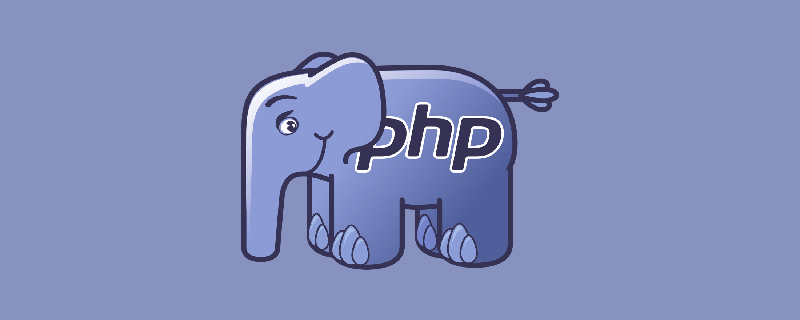
Recommandé : "Tutoriel vidéo PHP"
Description :
L'auteur L'environnement matériel est : Windows 7 64 bits
1. Télécharger php
Sélectionnez : VC15 x86 Thread Safe, le nom du fichier téléchargé est : php-7.3.0-Win32-VC15. -x86.zip
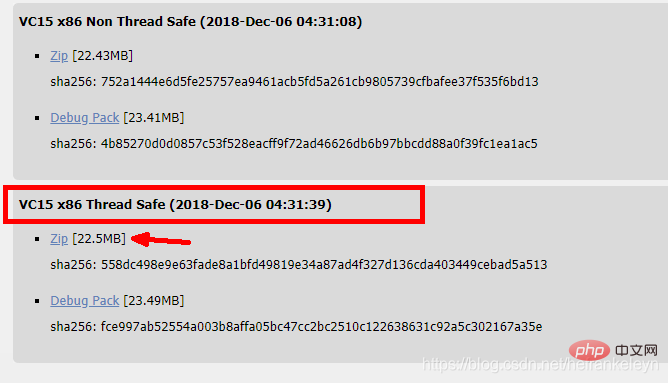
1.1 Décompressez le package compressé dans un répertoire
Pour cette installation, décompressez-le dans : F:ApatchInstallWorkspacedevserversphp.
1.2 Configurer les variables d'environnement
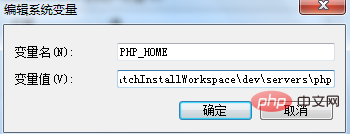
1.3 Ajouter PHP_HOME à la variable PATH
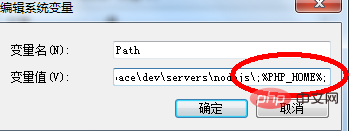
1.4 Dos de développement ligne de commande, entrez : php -version, surveillez si la configuration est réussie
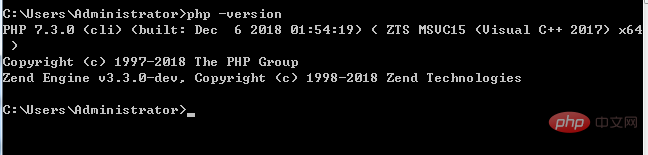
2. L'exécution de PHP nécessite un serveur, ici, utilisez le serveur Web Apache
adresse de téléchargement : https://www.apachelounge.com/download/ , sélectionnez Apache 2.3.37 win32. (Doit correspondre à la version de php)
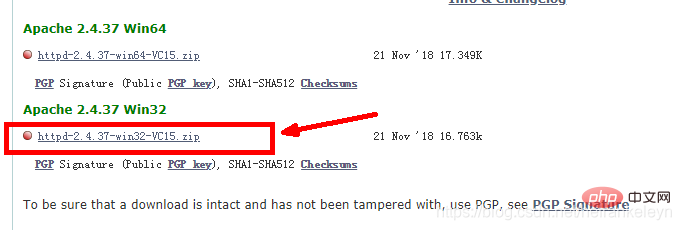
2. Configurer Apache
2.1 Décompresser httpd-2.4.37-win32-VC15.zip
Pour cette installation, décompressez-le dans le répertoire personnalisé de l'auteur : F:ApatchInstallWorkspacedevservershttpd
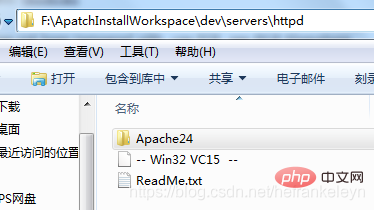
2.2 Configurer le fichier Apache24/bin/httpd.conf
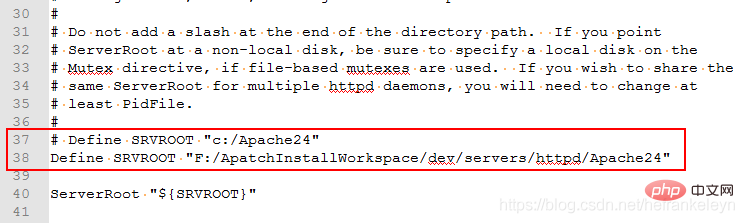
2.3 Ouvrez la ligne de commande, cd dans le répertoire Apache24bin, exécutez httpd.exe
Le curseur reste en bas et continue de clignoter
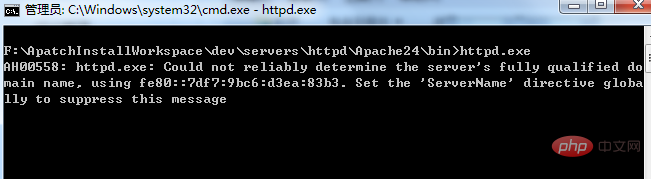
À ce moment, le message d'erreur "AH00558 : httpd.exe..." apparaît car ServerName n'est pas configuré. Ouvrez Apache24/conf/httpd.conf et configurez "ServerName localhost:80" comme indiqué ci-dessous :

Après avoir saisi à nouveau "httpd.exe" dans la ligne de commande, appuyez sur Appuyez sur Entrez et il n'y aura pas de message d'erreur. À ce moment, le curseur s'arrête sur la ligne suivante et clignote en continu, comme indiqué ci-dessous :
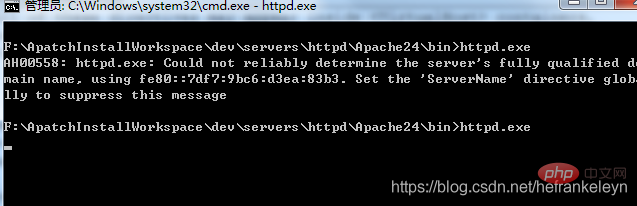
Ouvrez le navigateur et entrez dans le champ. barre de navigation : http:// localhost/ , vous verrez la page suivante (preuve qu'Apache est en cours d'exécution) :

Retour à la ligne de commande, appuyez sur ctrl+c ( il peut y avoir un délai) pour arrêter Apache
2.4 Laissez Apache être installé en tant que service sous la fenêtre
En tant qu'administrateur, exécutez la ligne de commande et accédez au répertoire Apache24bin, comme indiqué ci-dessous :

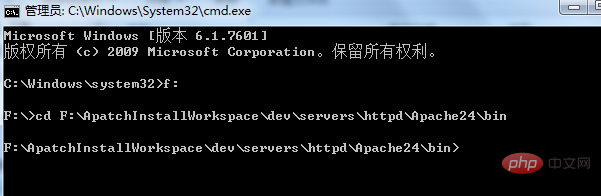
Exécuter : httpd.exe -k install
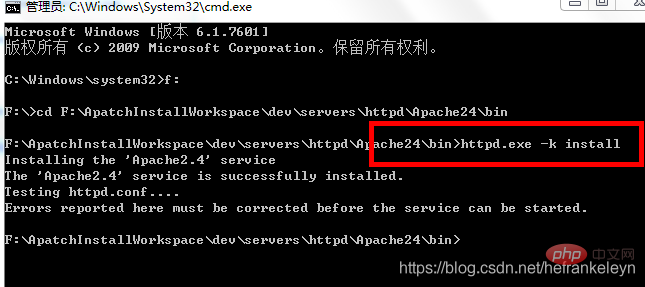
Vous pouvez démarrer ou arrêtez Apache dans les "Services" du Service Windows :
Entrez : service.msc dans la ligne de commande, une boîte pop-up apparaîtra contenant :

Si des services en double sont ajoutés, vous pouvez utiliser : sc delete nom du service à supprimer, comme suit :

2.5 Double-cliquez sur ApacheMonitor.exe ou ajoutez-le au répertoire de démarrage
Cliquez avec le bouton droit sur le curseur Apache, vous verrez une boîte de dialogue contextuelle, cliquez sur démarrer dans la boîte contextuelle Vous pouvez démarrer le service. Cliquez sur arrêter pour fermer le service
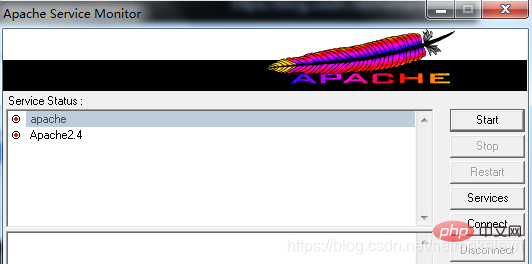
Si le service est démarré, saisissez : http://localhost/ dans le champ. barre de navigation du navigateur, il verra le contenu ci-dessous, sinon vous ne pourrez pas accéder à la page.
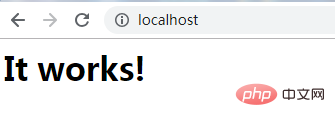
3. Installer un mysql
L'auteur l'a déjà installé, la version est la suivante :

4. Configurer Apache et PHP
4.1 Vous devez configurer le fichier httpd.conf d'apache :
Dans le répertoire F:ApatchInstallWorkspacedevservershttpdApache24conf, ouvrez le httpd.conf et déplacez-vous À la fin du fichier (ou n'importe où dans le fichier), écrivez ce qui suit :
LoadModule php7_module "F:/ApatchInstallWorkspace/dev/servers/php/php7apache2_4.dll" AddHandler application/x-httpd-php .php PHPIniDir F:/ApatchInstallWorkspace/dev/servers/php
La version du composant doit correspondre à la version d'apache (ici, la version est 2_4)
4.2 Continuez à configurer DirectoryIndex
dans le fichier httpd.conf Recherchez DirectoryIndex dans le fichier et configurez le contenu suivant :
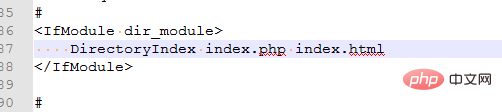
4.3 Accédez au répertoire F:ApatchInstallWorkspacedevserversphp et configurez php.ini
Copiez le fichier php.ini-development et nommez-le : php.ini
Recherchez et modifiez les paramètres suivants :

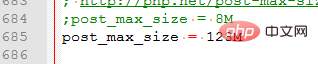

4.4 Dans php.ini, recherchez le Section 'Extensions dynamiques' et modifiez l'extension suivante (ouvrez le commentaire et ajoutez le chemin correct) :
extension=F:/ApatchInstallWorkspace/dev/servers/php/ext/php_curl.dll extension=F:/ApatchInstallWorkspace/dev/servers/php/ext/php_gd2.dll extension=F:/ApatchInstallWorkspace/dev/servers/php/ext/php_intl.dll extension=F:/ApatchInstallWorkspace/dev/servers/php/ext/php_mbstring.dll extension=F:/ApatchInstallWorkspace/dev/servers/php/ext/php_mysqli.dll extension=F:/ApatchInstallWorkspace/dev/servers/php/ext/php_openssl.dll extension=F:/ApatchInstallWorkspace/dev/servers/php/ext/php_soap.dll extension=F:/ApatchInstallWorkspace/dev/servers/php/ext/php_xmlrpc.dll
4.5 Redémarrez httpd
L'erreur se produit comme suit :

Après Après avoir interrogé, il a été constaté que cela était dû au problème de téléchargement du mauvais package php (le premier téléchargement était : php-7.3.0-Win32-VC15-x64.zip). à nouveau et téléchargez php-7.3.0-Win32-VC15-x86.zip Le package
Pour le moment, il n'y aura aucun problème si vous exécutez httpd -k restart
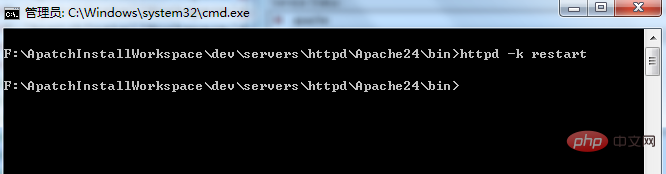
<?php phpinfo();
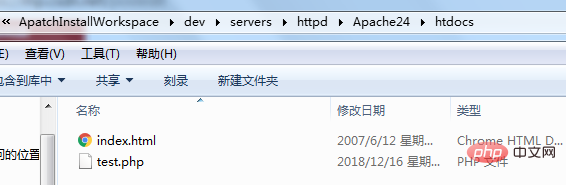
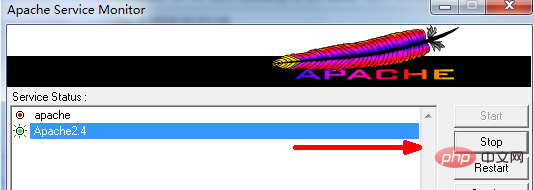
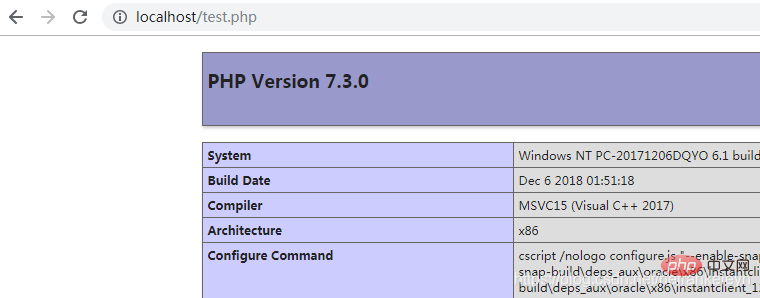
Ce qui précède est le contenu détaillé de. pour plus d'informations, suivez d'autres articles connexes sur le site Web de PHP en chinois!

